Tạo chuong trình mới cho nhân vật bọ cánh cứng vừa di chuyển vừa sẽ đường như Hình 77 dưới đây
Vận dụng trang 74 SGK Tin học 7: Tạo chuong trình mới cho nhân vật bọ cánh cứng vừa di chuyển vừa sẽ đường như Hình 77 dưới đây.
Vận dụng trang 74 SGK Tin học 7: Tạo chuong trình mới cho nhân vật bọ cánh cứng vừa di chuyển vừa sẽ đường như Hình 77 dưới đây.
Bước 1. Nháy chuột chọn vào nhóm lệnh kéo thả lệnh

Bước 2. Nháy chuột vào biểu tượng để xuất hiện danh sách nhóm lệnh mở rộng.
Khi đó, nhóm lệnh 
Bước 3. Nháy chuột vào nhóm lệnh 
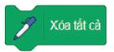
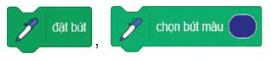
Bước 4. Nháy chuột vào nhóm lệnh , kéo thả lệnh
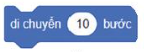
Bước 5. Kéo thả lệnh 
Bước 6. Nháy chuột vào nhóm lệnh , kéo thả lệnh
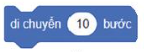
Bước 7. Kéo thả lệnh 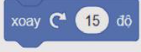
Bước 8. Nháy chuột vào nhóm lệnh , kéo thả lệnh
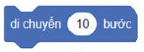
Bước 9. Kéo thả lệnh 
Bước 10. Nháy chuột vào nhóm lệnh , kéo thả lệnh
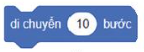
Bước 11. Kéo thả lệnh 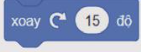
Bước 12. Nháy chuột vào nhóm lệnh , kéo thả lệnh
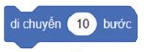
Xem thêm các bài giải SGK Tin học lớp 4 Kết nối tri thức hay, chi tiết khác:
Bài 12A: Thực hành đa phương tiện
Bài 12B: Phần mềm luyện gõ bàn phím
Bài 14: Khám phá môi trường lập trình trực quan